Как разом исправить все ошибки в Word Online
Word Online является одним из лучших инструментов для работы с текстом. Функциональный онлайн-редактор предоставляет пользователю множество инструментов для форматирования текста – от параметров шрифта до настройки абзацев, а также, конечно, списки, заголовки и другие инструменты. Помимо непосредственно редактирования текста, можно настроить макет и вид страницы, оставлять ссылки, подключить проверку текста на орфографию и правописание, а также подключить автоисправление. Многие пользователи интересуются, можно ли не исправлять все подчёркнутые слова по очереди, а разом заменить их на предложенные варианты, автоматически. Отвечаем на этот вопрос ниже.
Настройки автоисправления в Word Online
Как и в классической версии, в Word Online реализована функция автоматической проверки текста на орфографию и правописания. Слова и конструкции, не соответствующие правилам, внесенным в базу данных сервиса, подчеркиваются красной и синей линиями для пунктуационных и орфографических ошибок соответственно. Проверка текста в Ворд Онлайн включает в себя следующие функции:
- Проверка правописания и орфографии;
- Подбор вариантов замены;
- Автозамена неправильных вариантов (можно отключить) для английского, испанского, португальского, французского и немецкого языков;
- Добавление новых слов в словарь;
- Замена или пропуск всех случаев употребления одного выделенного слова для всех языков;
- Автоисправление кавычек, дробей и прочих символов – кавычки меняются в зависимости от языка, а для введенных с клавиатуру перечисленных знаков автоматически подбираются и заменяются знаки из единого списка.
Чтобы настроить исправление и замену неправильных вариантов, фактически, делать ничего не нужно. Только в случае, если вы работаете с другим языком – хотя автоматически Word Online подбирает его в соответствии с настройками вашего браузера. Однако, можно выбрать любой язык, и текст будет проверяться.
Отключить проверку нельзя, однако можно отменить подбор вариантов замены. При работе с перечисленными выше языками можно отключить и автозамену.
Как разом исправить все ошибки в Ворде: простые способы
В некоторых случаях выделенные «ошибки» исправлять не нужно – пользователь хотел написать именно то, что осталось в итоге в документе. Впрочем, в большинстве случаев ошибки, как и варианты замены, логичные. И на этапе исправление у многих возникает желание не заменять выделенные слова на предложенные, а автоматически применить замену ко всем ошибкам, найденным системой. У пользователей есть два способа это сделать:
- Подключить автозамену, которая сразу будет исправлять найденные ошибки;
- В меню проверки текста применить предложенные изменение ко всем случаям употребления выделенных слов.
Автозамена, являющаяся первым способом, работает только для озвученных выше европейских языков – английского, испанского, португальского, французского и немецкого. Во втором же случае нельзя исправить абсолютно все ошибки разом – только заменить все случаи употребления одного слова. Впрочем, это все равно значительно ускоряет процесс ускорения.
Исправление всех ошибок в Ворд Онлайн: инструкция
Если первый способ, работающий только для европейских языков, не требует от пользователя вообще никаких действий – автозамена включена на стандартных настройках, и ошибки исправляются сами – то во втором случае нужно выполнить несколько действий. Их довольно мало, и инструкция в целом простая:
- Открыть сам документ Word Online;
- Нажать на значок «Проверка грамматики и орфографии» в виде буквы «А» и галочки, или зажать клавиши «Ctrl» + «Alt» + «X»;
- Будут показаны найденные ошибки. Нажать на три точки справа от кнопки «Заменить» и выбрать пункт «Принять» все;
- Система переключит вас на следующую найденную ошибку. Алгоритм тот же.
Разом отключить все ошибки нельзя, на такой способ также значительно помогает в исправлении ошибок.
Проверка орфографии текста
Проверка орфографии онлайн, проверка пунктуации от Text.ru находит все ошибки
Сервис проверки орфографии и пунктуации онлайн — это уникальный бесплатный сервис поиска ошибок и опечаток.
Эффективный алгоритм Text.ru находит множество ошибок, среди которых:
- непарные скобки и апострофы;
- две запятые или точки подряд;
- выделение запятыми вводных слов;
- ошибки в согласовании;
- грамматические и логические ошибки;
- опечатки;
- лишние пробелы;
- повтор слов;
- строчная буква в начале предложения;
- правописание через дефис;
- и многое другое.
На нашем сервисе вы сможете не только узнать уникальность текста, но и проверить его орфографию и пунктуацию. При проверке текста можно так же легко избавиться и от опечаток, которые не всегда заметны при быстром наборе. При использовании данного сервиса вы будете уверены в качестве текста.
Проверка текста на ошибки онлайн, исправление ошибок в тексте от Text.ru
Исправление ошибок в тексте онлайн, проверка орфографии и пунктуации позволят проверить грамотность текста.
Проверка ошибок онлайн поможет найти ошибки и опечатки в тексте. Проверка текста на ошибки пригодится при анализе любого текста, если вы хотите проверить его качество и найти имеющиеся ошибки. Если же у вас возникают трудности в первую очередь с пунктуацией, а не с орфографией, оцените возможность проверки запятых. Сервис укажет на проблемные места, где были найдены лишние или отсутствующие знаки препинания, например, несколько запятых подряд или непарные скобки.
Одной из ключевых особенностей бесплатной проверки на ошибки на Text.ru является возможность исправить их прямо в тексте. Алгоритм проверки прост.
- Вставьте нужный текст в окно проверки орфографии и пунктуации.
- Нажмите на кнопку «Проверить на ошибки».
- Обратите внимание на подсвеченные контрастным цветом места и количество найденных ошибок под полем проверки.
- Нажмите на выделенное слово и выберите верный вариант написания из открывшегося списка.
Если вы цените свое время, рекомендуем проверить орфографию и пунктуацию онлайн на Text.ru и оценить преимущества самостоятельно.
Проверка правописания текста доступна через API. Подробнее в API-проверке.
Корректор (Майкрософт) работает в Word в Интернете для анализа вашего документа и предложения рекомендаций по правописанию и стилю. Работайте эффективнее с Корректором в Microsoft 365.
Если вы вошли в систему с помощью учетной записи Microsoft 365, Корректор также будет предлагать уточнения, например для лаконичности предложений с использованием простых слов или формальных фраз.
Чтобы использовать Корректор, на вкладке Главная выберите Корректор.
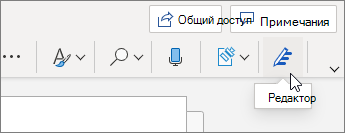
Чтобы сосредоточиться на самом важном, выберите соответствующий тип исправления или улучшения, например Грамматика или Ясность. Затем с помощью стрелок в карточке предложений можно просмотреть ошибки каждого из этих типов.
Выберите предложенный вариант, чтобы добавить его в документ, или нажмите Пропустить, если вы не хотите использовать его.
Примечания: Если вы решите исправить ошибку, которую ранее проигнорировали:
-
закройте и снова откройте документ, а затем вернитесь в Редактор. Редактор снова обнаружит эту ошибку.
-
добавьте слово в настраиваемый словарь в одном приложении Office. Оно станет доступным при проверке орфографии в других приложениях Office.
Корректор работает, даже когда панель закрыта.
Вы можете заметить, что даже при закрытой панели Корректора в документе есть подчеркивания красного и синего цвета. Дело в том, что Корректор всегда работает в фоновом режиме, выполняя проверку правописания и некоторых стилистических аспектов.
Щелкните подчеркнутый текст, чтобы увидеть предложенный вариант. Используйте меню с тремя точками, чтобы:
-
Показать и скрыть синонимы, помогающие выбрать правильное слово в случае орфографических ошибок.
-
Показать или скрыть контекст проблемы, если карточка предложений закрывает текст.
Примечание: В Word в Интернете вы можете указать параметры Корректора, выбрав Рецензирование > меню Корректор > Параметры. Эти параметры применяются, только когда панель Корректора закрыта.
Проверка нескольких языков
Ваш документ может быть написан на нескольких языках, или вам может потребоваться, чтобы Корректор выполнил проверку на другом языке.
Чтобы проверить текст на другом языке, выделите его и выберите Рецензирование > Корректор > Задать язык проверки правописания, а затем выберите нужный язык.
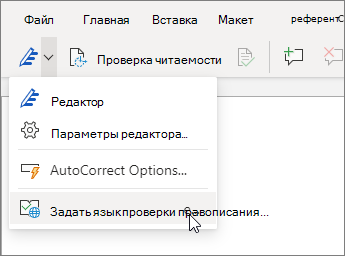
Корректор не проверяет наличие одинаковых ошибок на разных языках. При проверке нескольких языков Корректор указывает, какие улучшения доступны для каждого языка.
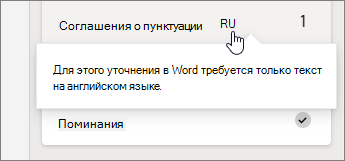
Хотя Корректор проверяет грамматику и стиль на более чем 20 языках (и проверяет орфографию на 89 языках), панель Корректора пока доступна только на английском, французском, немецком и испанском языках. Для получения сведений об ошибках, наличие которых Корректор проверяет в текстах на разных языках, см. статью Возможности Корректора в области орфографии, грамматики и стилистики разных языков.
Корректор в браузере
Если вы применяете Корректор в виде расширения в браузере при использовании Word в Интернете, предлагаемые варианты для вашего документа поступают из Корректора в Word, а не из расширения браузера.
Дополнительные сведения о расширении «Корректор» для браузера см. в статье Проверка правописания в расширении «Корректор» (Майкрософт) для браузера.
См. также
Чтобы попробовать Редактор Microsoft самостоятельно, скачайте Учебник по Редактору в Word.
Нужна дополнительная помощь?
Нужны дополнительные параметры?
Изучите преимущества подписки, просмотрите учебные курсы, узнайте, как защитить свое устройство и т. д.
В сообществах можно задавать вопросы и отвечать на них, отправлять отзывы и консультироваться с экспертами разных профилей.
Нужно автоматически исправить ошибки в объемном тексте?
Онлайн автокорректор текста
Проверка орфографии онлайн, исправление ошибок в тексте.
Используется сервис проверки правописания Яндекс.Спеллер.
Вам нужно исправить большой текст с множеством ошибок, но не хочется сидеть и нажимать на кнопку «Замена» в Word.
Для СЕОшников, составителей семантических ядер, для тех, кто обрабатывает выборки ключевых слов из различных баз данных, для тебя.
Наш автокорректор использует Яндекс.Спеллер, что позволяет делать авто замену опечаток с высокой точностью.
Попробуйте автокорректор в действии!
Вставьте ваш список ключевых слов или текст в поле ниже и нажмите кнопку «Исправить!».
Через некоторое время все опечатки в тексте будут исправлены и результат вас приятно удивит 
Следующие организации доверяют нашей программе проверки стилистики и грамматики на основе ИИ
- BMW Group
- European Union
- Spiegel Magazine
- Deutsche Presse-Agentur (dpa)
- Heise
- Max-Planck-Gesellschaft
- Blinkist
- Bertelsmann Stiftung
- Schweizer Radio und Fernsehen (SRF)
- JetBrains
- IP Australia
- Wirtschaftsuniversität Wien
Бесплатно зарегистрировавшись, вы получите:
- Написание текстов без отвлекающих факторов
- Персональный словарь
- Оценка стилистики и грамматики
- Надежное хранение текстов
- Больше советов по пунктуации, стилю и шрифтовому оформлению в «тщательном режиме»
- Возможность выбрать темную или светлую тему
- Chrome
- Firefox
- Edge
- Safari
Наше расширение для браузера работает на всех сайтах
С его помощью вы получите советы (грамматические, пунктуационные и т. д.) по улучшению текста электронного письма, статьи для блога или обычного сообщения. LanguageTool автоматически определяет язык текста и прямо во время написания даёт подсказки. В целях обеспечения конфиденциальности расширение LanguageTool не хранит тексты пользователей.
Более 5000 отзывов в интернет-магазине Chrome
Самое популярное расширение корректуры текстов для Chrome с более чем 2 миллионами пользователей по всему миру
Встречайте LanguageTool для macOS
Теперь расширенные грамматические, орфографические и стилистические подсказки от LanguageTool можно получать прямо в популярных текстовых программах.
Поддерживаемые приложения
Интеграция с популярными офисными программами
Расширение LanguageTool интегрируется с текстовыми программами, помогая писать профессиональные тексты без ошибок. Теперь статья, диссертация или книга, над которой вы работаете, как и обычная заметка, будут выглядеть безупречно.
-
Дополнение для Google Docs
Бесплатное расширение для браузера позволяет проверять все тексты в Документах Google на наличие грамматических и орфографических ошибок.
Установить
-
Дополнение для Microsoft Word
Работает с Windows, Mac и даже с онлайн-версией. Требуется Word 2016 и выше или Office 365.
Установить
* Для проверки грамматики в OpenOffice требуется Java 8. В настоящее время недоступно для версии Premium. Возникли проблемы с его установкой? Обратитесь за справкой сюда: Troubleshooting
Узнайте больше
Часто задаваемые вопросы
Пишите профессионально без грамматических, пунктуационных и стилистических ошибок
LanguageTool исправляет только орфографические ошибки?
LanguageTool исправляет орфографические ошибки, а также предлагает полный анализ написания всех возможных текстов. В дополнение к орфографии, грамматике и выбору слов корректируется также стилистика текста.
Находит ли LanguageTool пунктуационные ошибки?
Да, LanguageTool выявляет и исправляет пунктуационные ошибки всех видов. Он разбирает предложения со сложной структурой и даже различает обязательные и необязательные запятые.
Каким образом в LanguageTool обнаруживаются и исправляются ошибки?
Ошибки и подсказки отображаются автоматически во время набора текста, что позволяет его сразу же откорректировать. А двойной щелчок по любому слову отобразит его синонимы.
Читать далее
Какие языки проверяет LanguageTool?
LanguageTool работает с более чем 30 языками. Основными являются русский, английский, украинский, испанский, немецкий и французский. В английской версии можно выбрать между шестью языковыми вариантами (США, Великобритания, Канада, Австралия, Новая Зеландия и Южная Африка).
LanguageTool – бесплатная программа?
LanguageTool доступна в двух версиях. Бесплатная версия исправляет орфографические, а также простые пунктуационные и некоторые стилистические ошибки. Только версия Premium выявит все ошибки и поможет создать безупречный текст. Также доступны корпоративные аккаунты для компаний.
Читать далее
Будет ли LanguageTool работать в моей программе?
LanguageTool работает со многими программами и всеми распространенными интернет-браузерами. Также у нас есть специальный текстовый редактор в виде приложения для iOS, macOS (Apple) и Windows. Вам понадобится только одна учетная запись пользователя.
Читать далее
Может ли LanguageTool перефразировать предложение?
Недавно в дополнение к исправлению в LanguageTool появилась функция перефразирования (на основе ИИ). С ее помощью можно переписывать целые предложения, делая их проще, короче или более официальными.
Читать далее
Подходит ли LanguageTool для проверки и коррекции курсовой или дипломной работы?
Да, наша программа поможет вам проверить курсовую и дипломную работу на наличие ошибок. Для других академических работ и публикаций для печати особенно будет полезна функция проверки стилистики текста. Кстати, студенты получают скидку на LanguageTool.
Читать далее
Откройте в себе профессионального автора с LanguageTool Premium
Не ограничивайтесь проверкой грамматики и орфографии — удивляйте всех понятным, четким и стилистически безупречным текстом.
Узнать больше





